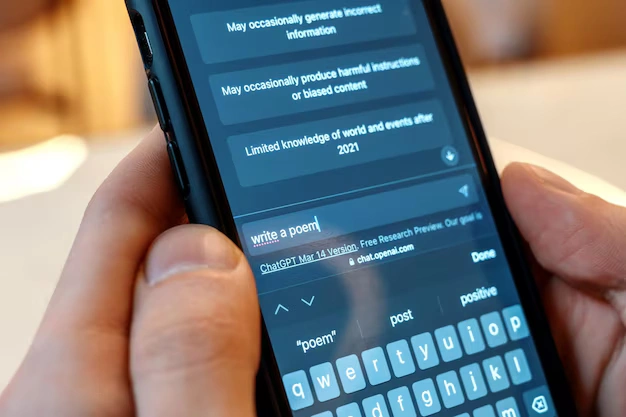Advan – Di zaman sekarang, aplikasi chat sudah menjadi bagian penting dalam kehidupan sehari-hari. Mulai dari berkomunikasi dengan teman, keluarga, hingga rekan kerja, semuanya dapat dilakukan melalui aplikasi chat. Pernahkah kamu berpikir untuk membuat aplikasi chat sederhana sendiri?
Mungkin kamu adalah seorang pengembang pemula yang ingin mencoba proyek baru atau seorang mahasiswa yang sedang belajar pemrograman. Membuat aplikasi chat sederhana dengan Android Studio adalah langkah yang tepat untuk memulai.
Solusinya adalah dengan menggunakan Android Studio dan Firebase sebagai backend untuk menangani fungsi real-time. Firebase menyediakan serangkaian alat yang memudahkan integrasi fitur real-time ke dalam aplikasi Android. Berikut adalah panduan langkah demi langkah untuk membantu kamu membuat aplikasi chat sederhana.
Langkah-langkah Membuat Aplikasi Chat Sederhana
Mengembangkan aplikasi chat sederhana di Android Studio bisa dilakukan dengan beberapa langkah mudah. Berikut adalah panduan lengkapnya:
1. Persiapkan Proyek di Android Studio
Langkah pertama adalah membuat proyek baru di Android Studio. Pilih template “Empty Activity” untuk memulai dengan kanvas kosong yang bisa disesuaikan sesuai kebutuhan aplikasi chat.
2. Integrasikan Firebase ke Proyek
Firebase adalah platform yang menyediakan berbagai layanan, termasuk database real-time, otentikasi, dan penyimpanan. Untuk mengintegrasikan Firebase, buka Firebase Console dan buat proyek baru. Kemudian, tambahkan Firebase ke proyek Android dengan mengikuti petunjuk yang diberikan di Firebase Console.
Tambahkan dependensi Firebase di file ‘build.gradle (Module: app)’:
implementation ‘com.google.firebase:firebase-database:20.0.3’
implementation ‘com.google.firebase:firebase-auth:21.0.3’
Setelah menambahkan dependensi, sinkronkan proyek untuk mengunduh dan menginstal pustaka yang diperlukan.
3. Buat Layout Antarmuka Pengguna (UI)
Desain antarmuka pengguna adalah bagian penting dari aplikasi chat. Kamu bisa menggunakan XML untuk mendesain layout aplikasi. Beberapa elemen UI yang penting antara lain:
- EditText: Untuk input pesan.
- Button: Untuk mengirim pesan.
- RecyclerView: Untuk menampilkan daftar pesan.
Contoh layout ‘activity_main.xml’:
<LinearLayout
android:layout_width=”match_parent”
android:layout_height=”match_parent”
android:orientation=”vertical”>
<androidx.recyclerview.widget.RecyclerView
android:id=”@+id/recyclerView”
android:layout_width=”match_parent”
android:layout_height=”0dp”
android:layout_weight=”1″/>
<LinearLayout
android:layout_width=”match_parent”
android:layout_height=”wrap_content”
android:orientation=”horizontal”>
<EditText
android:id=”@+id/messageInput”
android:layout_width=”0dp”
android:layout_height=”wrap_content”
android:layout_weight=”1″
android:hint=”Type a message”/>
<Button
android:id=”@+id/sendButton”
android:layout_width=”wrap_content”
android:layout_height=”wrap_content”
android:text=”Send”/>
</LinearLayout>
</LinearLayout>
4. Buat Model dan Adapter
Untuk menampilkan data pesan, buat model kelas yang akan merepresentasikan pesan. Kemudian, buat adapter untuk menghubungkan data dengan RecyclerView. Adapter ini akan mengatur bagaimana data pesan ditampilkan dalam UI.
5. Tambahkan Fungsi Kirim dan Terima Pesan
Implementasikan fungsi untuk mengirim dan menerima pesan menggunakan Firebase Realtime Database. Ketika pesan dikirim, simpan pesan tersebut ke database dan perbarui RecyclerView untuk menampilkan pesan terbaru.
Contoh kode untuk mengirim pesan di ‘MainActivity.java’:
sendButton.setOnClickListener(new View.OnClickListener() {
@Override
public void onClick(View v) {
String message = messageInput.getText().toString();
if (!message.isEmpty()) {
FirebaseDatabase.getInstance().getReference(“messages”)
.push()
.setValue(new ChatMessage(message, FirebaseAuth.getInstance().getCurrentUser().getDisplayName()));
messageInput.setText(“”);
}}
});